word怎么对齐下划线标尺-word对齐下划线步骤
来源:插件之家
时间:2023-04-12 06:50:51 290浏览 收藏
从现在开始,努力学习吧!本文《word怎么对齐下划线标尺-word对齐下划线步骤》主要讲解了等等相关知识点,我会在golang学习网中持续更新相关的系列文章,欢迎大家关注并积极留言建议。下面就先一起来看一下本篇正文内容吧,希望能帮到你!
word怎么对齐下划线标尺?我们在word中填表时,经常会遇到填写内容时本来的下划线自动滑动了,变得非常不好看,这时候word怎么对齐下划线呢,其实只需要使用表格功能就可以了。很多小伙伴不知道怎么详细操作,小编下面整理了word对齐下划线步骤,如果你感兴趣的话,跟着小编一起往下看看吧!

word对齐下划线步骤
1、首先我们点击左上角“
插入”,插入一个“
表格”
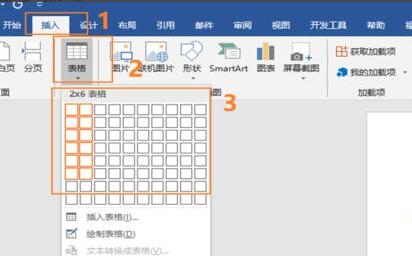
2、接着根据需要调整表格的宽度和长度格式。
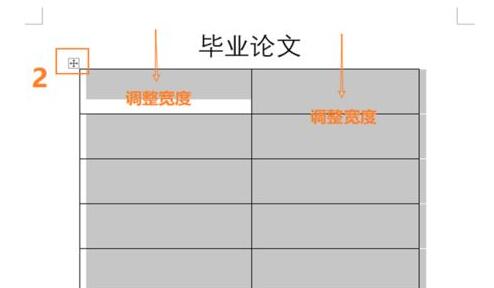
3、调整完成后,在表格中输入文字。
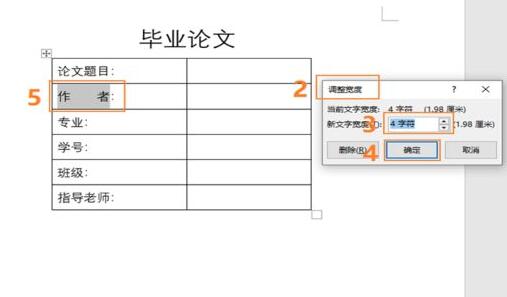
4、输入完成后,使用文字对齐功能将它们对齐。
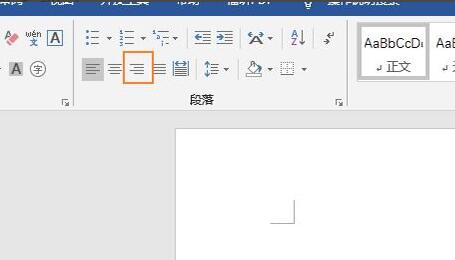
5、对齐完成后,右键打开“ 表格属性”,再打开“ 边框和底 纹”设置。
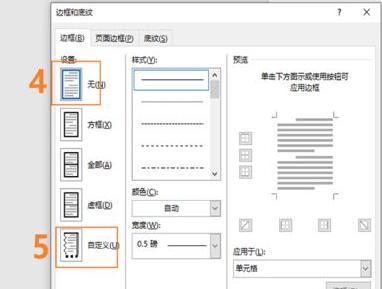
6、随后选择自定义边框,去掉上面和左右的边框。
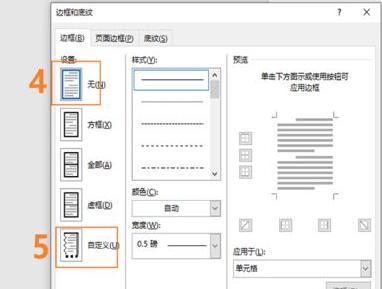
7、去掉不需要的边框后,就可以对齐下划线了。
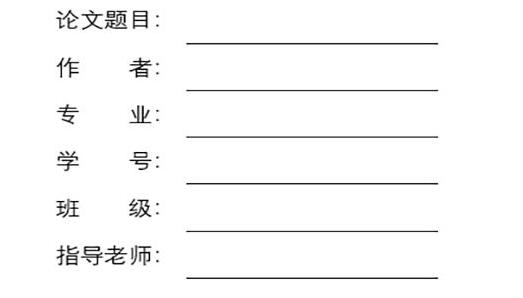
以上就是《word怎么对齐下划线标尺-word对齐下划线步骤》的详细内容,更多关于的资料请关注golang学习网公众号!
声明:本文转载于:插件之家 如有侵犯,请联系study_golang@163.com删除
相关阅读
更多>
-
501 收藏
-
501 收藏
-
501 收藏
-
501 收藏
-
501 收藏
最新阅读
更多>
-
268 收藏
-
425 收藏
-
286 收藏
-
454 收藏
-
493 收藏
-
181 收藏
-
220 收藏
-
179 收藏
-
498 收藏
-
195 收藏
-
366 收藏
-
216 收藏
课程推荐
更多>
-

- 前端进阶之JavaScript设计模式
- 设计模式是开发人员在软件开发过程中面临一般问题时的解决方案,代表了最佳的实践。本课程的主打内容包括JS常见设计模式以及具体应用场景,打造一站式知识长龙服务,适合有JS基础的同学学习。
- 立即学习 542次学习
-

- GO语言核心编程课程
- 本课程采用真实案例,全面具体可落地,从理论到实践,一步一步将GO核心编程技术、编程思想、底层实现融会贯通,使学习者贴近时代脉搏,做IT互联网时代的弄潮儿。
- 立即学习 511次学习
-

- 简单聊聊mysql8与网络通信
- 如有问题加微信:Le-studyg;在课程中,我们将首先介绍MySQL8的新特性,包括性能优化、安全增强、新数据类型等,帮助学生快速熟悉MySQL8的最新功能。接着,我们将深入解析MySQL的网络通信机制,包括协议、连接管理、数据传输等,让
- 立即学习 498次学习
-

- JavaScript正则表达式基础与实战
- 在任何一门编程语言中,正则表达式,都是一项重要的知识,它提供了高效的字符串匹配与捕获机制,可以极大的简化程序设计。
- 立即学习 487次学习
-

- 从零制作响应式网站—Grid布局
- 本系列教程将展示从零制作一个假想的网络科技公司官网,分为导航,轮播,关于我们,成功案例,服务流程,团队介绍,数据部分,公司动态,底部信息等内容区块。网站整体采用CSSGrid布局,支持响应式,有流畅过渡和展现动画。
- 立即学习 484次学习
